エクセルで自由自在に移動するショートカット

こんにちは!
今日はエクセルでカーソル移動するときに便利なワザを紹介したいと思います。
[Ctrl]で瞬間移動
まず初めに、[Ctrl]キーを使ってエクセルを便利に移動してきましょう。
サンプルを使いながら、具体的な使い方を説明していきます。

まず上のサンプルでは、セルA2(=店舗A)が選択されています。
このとき、店舗Gを選択したいときどのように操作しますか?
マウスを使わない場合は、ひたすら下矢印を押しますよね。
これ100店舗くらいあったら、時間がかかってしまい非効率ですね。
ここで活躍するのが[Ctrl]キーです。
セルA2(=店舗A)を選択した状態で、[Ctrl]+[↓]を同時押しします。
するとセルA8(=店舗G)に瞬間移動しました!

これどういう機能かというと、
[Ctrl]+[矢印]で「その方向で最後に入力されているセルに移動する」というショートカットになります。
セルA2(=店舗A)を選択した状態で、[Ctrl]+[↓]を押したので、下方向で最後に入力されているセル(セルA8)に移動したわけです。
ちなみにどの方向にも移動できますので、仮にセルA2(=店舗A)を選択した状態で、[Ctrl]+[→]を押すと、右方向で最後に入力されているセル(セルE2)に移動します。
この程度のサイズのエクセルであれば、マウスやキーボードの矢印を使っても簡単に移動できますが、大きくなればなるほどこのショートカットが活かされます。
まずはこの[Ctrl]+[矢印]でエクセル上を自由自在に移動できるようになりましょう。
[Shift]でまとめて選択
次にさきほどのショートカットと組み合わせて使いたい[Shift]キーの使い方を説明します。
再びサンプルを使って説明していきます。

セルA2を選択した状態で、[Shift]+[↓]を複数回押していくと、下方向に範囲選択することができます。

おそらくこの機能は多くの人が使っているのでないでしょうか。
しかし、この[Shift]+[矢印]と、先ほどの[Ctrl]+[矢印]を組み合わせることで更に便利にエクセルを扱うことができます。
それでは最後に、これらの組み合わせ方を見ていきましょう。
[Ctrl]と[Shift]の組み合わせで、スマートに範囲選択
サンプルを見ていきます。

セルA2(=店舗A)を選択した状態で、[Ctrl]+[Shift]+[↓]を押します。
すると、A~Gまでが一括選択されます。
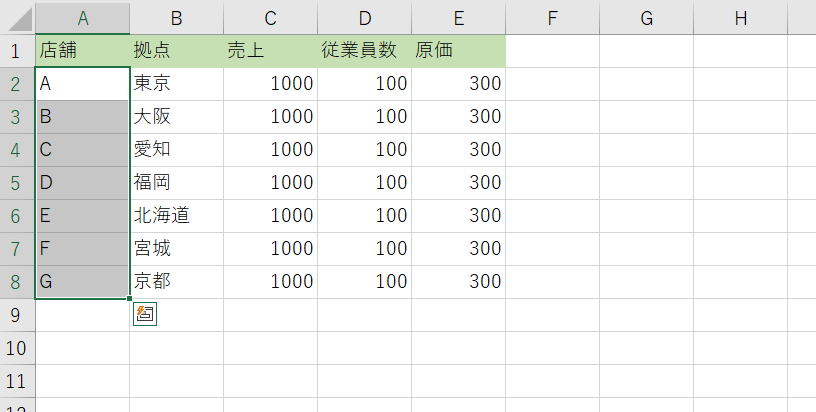
さらにその状態から、[Ctrl]+[Shift]+[→]を押すと、E列まで選択することができます。

すこし地味に見えるかもしれませんが、大きいサイズのデータを扱うときは、とても便利なショートカットとなります。
ぜひ今回これらの機能を覚えて、日常の業務で実践してみてください^^